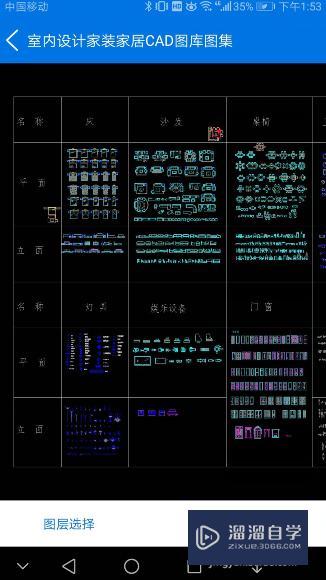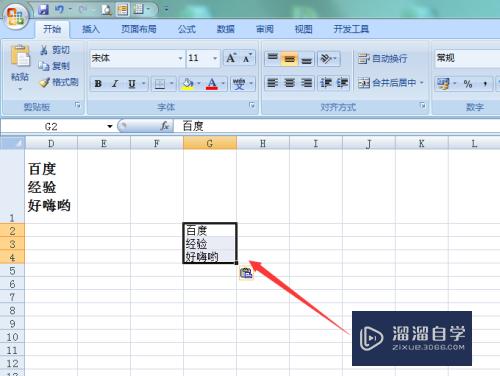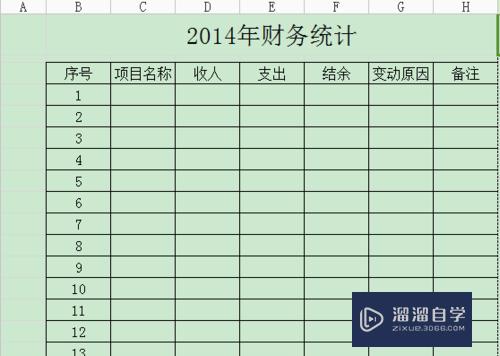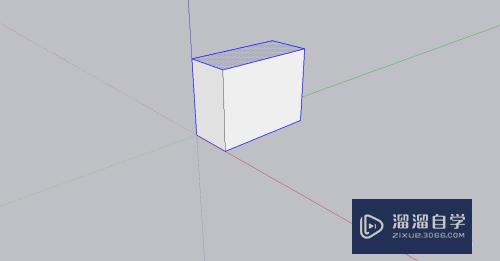C4D模型的孔洞怎么重新封闭优质
C4D的一款处理三维特效的软件。借助强大的工具能渲染出逼真的模型。经常在建模时。会遇到需要在模型上打孔编辑。之后还需要封闭上。那么C4D模型的孔洞怎么重新封闭?可以试试小渲的方法。
工具/软件
硬件型号:机械革命极光Air
系统版本:Windows7
所需软件:C4D R18
方法/步骤
第1步
打开C4D创建工作面板。然后建立模型
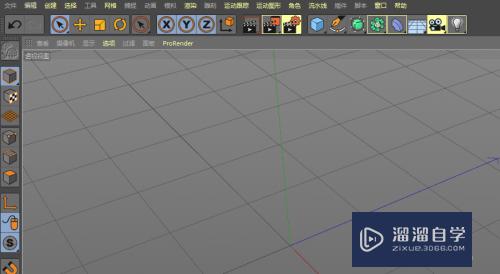
第2步
如图所示。建立的模型中上方是空的。下面我们要将其重新封闭
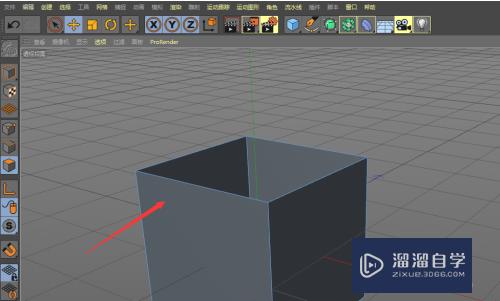
第3步
在左侧工具栏中。选择面层级

第4步
单击鼠标的右键。找到属性中的封闭多边形孔洞
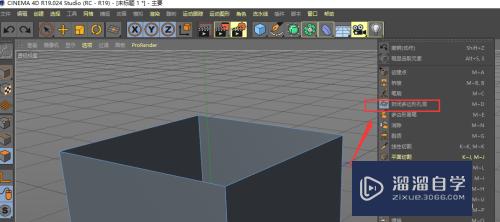
第5步
然后左键移动到孔洞附近。会出现封闭的图标显示

第6步
松手后。就会将孔洞重新封闭。如图所示
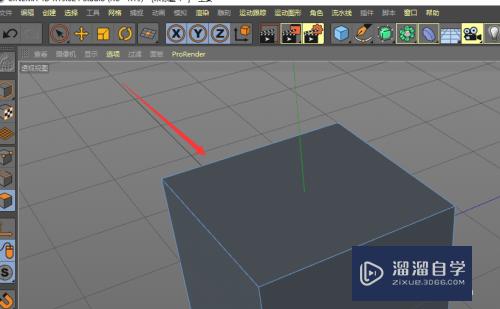
以上关于“C4D模型的孔洞怎么重新封闭”的内容小渲今天就介绍到这里。希望这篇文章能够帮助到小伙伴们解决问题。如果觉得教程不详细的话。可以在本站搜索相关的教程学习哦!
更多精选教程文章推荐
以上是由资深渲染大师 小渲 整理编辑的,如果觉得对你有帮助,可以收藏或分享给身边的人
本文标题:C4D模型的孔洞怎么重新封闭
本文地址:http://www.hszkedu.com/62269.html ,转载请注明来源:云渲染教程网
友情提示:本站内容均为网友发布,并不代表本站立场,如果本站的信息无意侵犯了您的版权,请联系我们及时处理,分享目的仅供大家学习与参考,不代表云渲染农场的立场!
本文地址:http://www.hszkedu.com/62269.html ,转载请注明来源:云渲染教程网
友情提示:本站内容均为网友发布,并不代表本站立场,如果本站的信息无意侵犯了您的版权,请联系我们及时处理,分享目的仅供大家学习与参考,不代表云渲染农场的立场!